Sebagai spesialis jaringan, Anda diberi tugas untuk menerapkan load balancer internal untuk serangkaian server web yang berjalan di jaringan virtual. Server web menerima volume traffic yang tinggi, dan Anda perlu memastikan bahwa traffic didistribusikan secara merata di semua server. Anda bertanggung jawab mengonfigurasi Load Balancer Aplikasi (HTTP) dengan penskalaan otomatis untuk aplikasi web. Aplikasi web mengalami traffic tinggi selama jangka waktu tertentu dalam satu hari, dan Anda perlu memastikan aplikasi tersebut dapat menangani traffic tanpa periode nonaktif.
Berikut adalah langkah-langkah yang dapat Anda lakukan di Azure untuk mengonfigurasi load balancer HTTP dengan penskalaan otomatis:
- Membuat set skala virtual machine (VMSS)
- Mengonfigurasi penskalaan otomatis: Anda dapat meningkatkan atau mengurangi jumlah VM dalam VMSS secara otomatis berdasarkan permintaan
- Membuat alamat IP publik: mengizinkan alamat IP publik untuk merutekan traffic ke load balancer
- Membuat load balancer Azure: mengonfigurasi load balancer agar menggunakan pemeriksaan kondisi yang memeriksa kondisi VM sebelum mengirimkan traffic ke VM
- Mengonfigurasi load balancer Azure dengan penskalaan otomatis: menentukan aturan yang secara otomatis menambah atau mengurangi jumlah load balancer sesuai kebutuhan
- Mengonfigurasi data DNS: mengupdate data DNS untuk aplikasi web agar mengarah ke alamat IP publik kumpulan backend
Diagram jaringan
Sekarang Anda akan mempelajari berbagai layanan dalam Google Cloud yang akan membantu Anda membuat solusi yang sangat tersedia dan skalabel.
Ringkasan
Load Balancing Aplikasi (HTTP/HTTPS) diterapkan di edge jaringan Google pada titik kehadiran (POP) Google di seluruh dunia. Traffic pengguna yang diarahkan ke Load Balancer Aplikasi (HTTP/HTTPS) masuk ke POP yang terdekat dengan pengguna dan selanjutnya mengalami load balancing melalui jaringan global Google ke backend terdekat yang memiliki persediaan kapasitas memadai.
Di lab ini, Anda akan mengonfigurasi Load Balancer Aplikasi (HTTP) seperti yang ditunjukkan pada diagram di bawah. Kemudian, Anda akan menjalankan stress test pada load balancer untuk mendemonstrasikan load balancing dan penskalaan otomatis global.
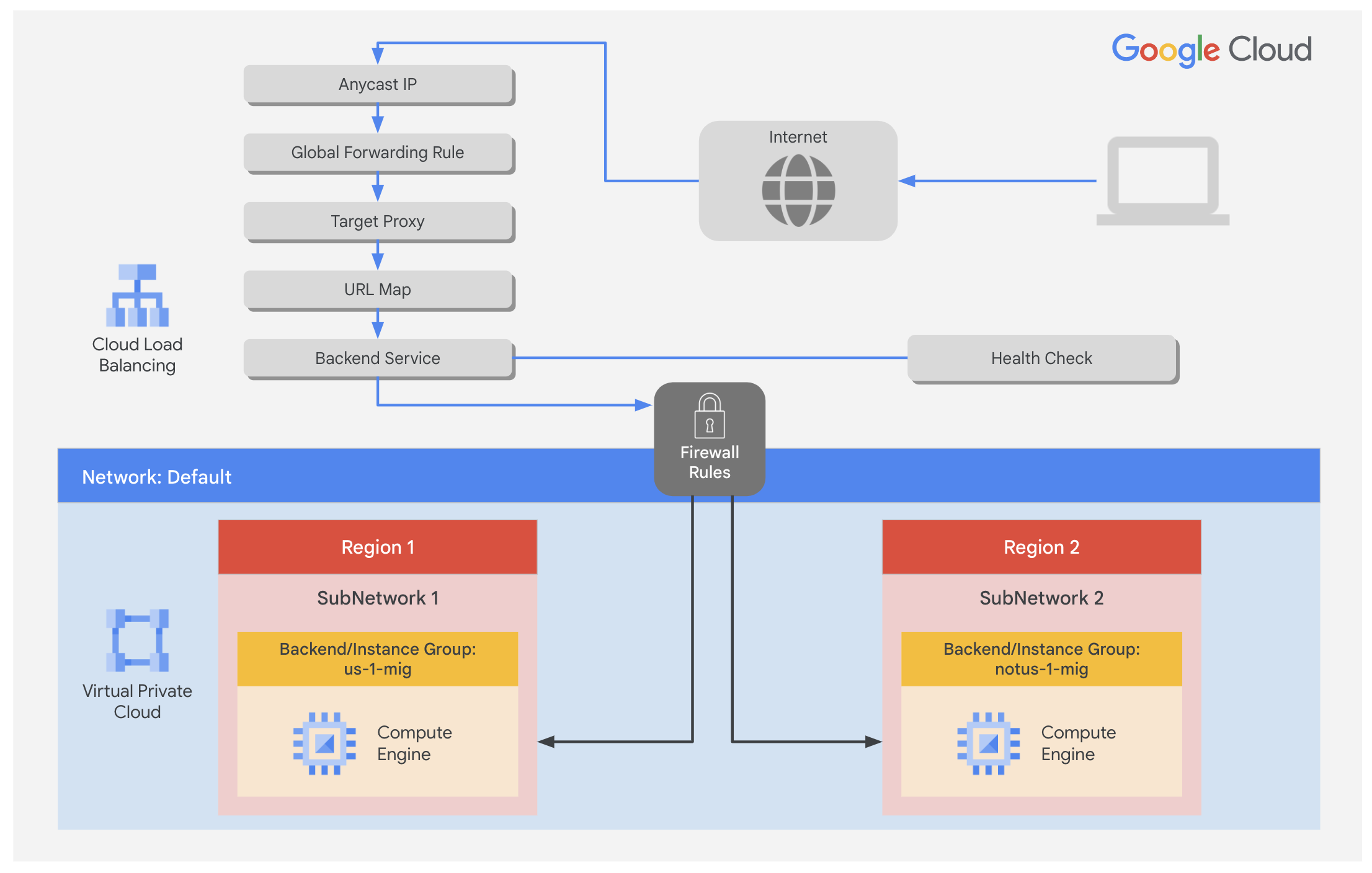
Tujuan
Di lab ini, Anda akan mempelajari cara melakukan tugas berikut:
- Membuat aturan firewall health check
- Membuat konfigurasi NAT menggunakan Cloud Router
- Membuat image kustom untuk server web
- Membuat template instance berdasarkan image kustom
- Membuat dua grup instance terkelola
- Mengonfigurasi Load Balancer Aplikasi (HTTP) dengan IPv4 dan IPv6
- Menjalankan stress test pada Load Balancer Aplikasi (HTTP)
Untuk setiap lab, Anda akan memperoleh project Google Cloud baru serta serangkaian resource selama jangka waktu tertentu, tanpa biaya.
-
Klik tombol Start Lab. Jika Anda perlu membayar lab, jendela pop-up akan terbuka untuk memilih metode pembayaran.
Di sebelah kiri adalah panel Lab Details yang memuat sebagai berikut:
- Tombol Open Google Cloud console
- Waktu tersisa
- Kredensial sementara yang harus Anda gunakan untuk lab ini
- Informasi lain, jika diperlukan, untuk menyelesaikan lab ini
-
Klik Open Google Cloud console (atau klik kanan dan pilih Open Link in Incognito Window jika Anda menjalankan browser Chrome).
Lab akan menjalankan resource, lalu membuka tab lain yang menampilkan halaman Sign in.
Tips: Atur tab di jendela terpisah secara berdampingan.
Catatan: Jika Anda melihat dialog Choose an account, klik Use Another Account.
-
Jika perlu, salin Username di bawah dan tempel ke dialog Sign in.
{{{user_0.username | "Username"}}}
Anda juga dapat menemukan Username di panel Lab Details.
-
Klik Next.
-
Salin Password di bawah dan tempel ke dialog Welcome.
{{{user_0.password | "Password"}}}
Anda juga dapat menemukan Password di panel Lab Details.
-
Klik Next.
Penting: Anda harus menggunakan kredensial yang diberikan lab. Jangan menggunakan kredensial akun Google Cloud Anda.
Catatan: Menggunakan akun Google Cloud sendiri untuk lab ini dapat dikenai biaya tambahan.
-
Klik halaman berikutnya:
- Setujui persyaratan dan ketentuan.
- Jangan tambahkan opsi pemulihan atau autentikasi 2 langkah (karena ini akun sementara).
- Jangan mendaftar uji coba gratis.
Setelah beberapa saat, Konsol Google Cloud akan terbuka di tab ini.
Catatan: Untuk melihat menu dengan daftar produk dan layanan Google Cloud, klik Navigation menu di kiri atas.

Tugas 1. Mengonfigurasi aturan firewall health check
Dalam tugas ini, Anda akan mengonfigurasi aturan firewall untuk mengizinkan traffic health check ke instance Anda.
Health check menentukan instance Load Balancer Aplikasi (HTTP) mana yang dapat menerima koneksi baru. Pemeriksaan health check pada load balanced instance Anda berasal dari alamat dalam rentang 130.211.0.0/22 dan 35.191.0.0/16. Aturan firewall Anda harus mengizinkan koneksi ini.
Membuat aturan health check
Buat aturan firewall untuk mengizinkan health check.
-
Di Konsol Cloud, pada Navigation menu ( ), klik VPC network > Firewall.
), klik VPC network > Firewall.
Perhatikan aturan firewall ICMP, internal, RDP, dan SSH yang ada.
Setiap project Google Cloud dimulai dengan jaringan default dan aturan firewall tersebut.
-
Klik Create Firewall Rule.
-
Tentukan nilai berikut dan tetap gunakan nilai default untuk setelan lainnya:
| Properti |
Nilai (masukkan nilai atau pilih opsi yang ditentukan) |
| Name |
fw-allow-health-checks |
| Network |
default |
| Targets |
Specified target tags |
| Target tags |
allow-health-checks |
| Source filter |
IPv4 ranges |
| Source IPv4 ranges |
130.211.0.0/22 dan 35.191.0.0/16 |
| Protocols and ports |
Specified protocols and ports |
Catatan: Pastikan Anda menyertakan /22 dan /16 dalam Source IP ranges.
- Pilih tcp, kemudian tetapkan port 80.
- Klik Create.
Klik Periksa progres saya untuk memverifikasi tujuan.
Mengonfigurasi aturan firewall health check
Tugas 2. Membuat konfigurasi NAT menggunakan Cloud Router
Dalam tugas ini, Anda akan membuat instance Cloud Router dan mengonfigurasi gateway Cloud NAT untuk mengaktifkan konektivitas internet keluar untuk instance VM Anda.
Backend instance VM Google Cloud yang Anda siapkan di Tugas 3 tidak akan dikonfigurasi dengan alamat IP eksternal.
Sebagai gantinya, Anda akan menyiapkan layanan Cloud NAT untuk mengizinkan instance VM ini mengirim traffic keluar hanya melalui Cloud NAT, dan menerima traffic masuk melalui load balancer.
Membuat instance Cloud Router
-
Di kolom judul Konsol Google Cloud, ketik Network services di kolom Search, lalu klik Network services di bagian Network management tools.
-
Di halaman Network service, klik Pin di samping Network services.
-
Klik Cloud NAT.
-
Klik Get started untuk mengonfigurasi gateway NAT.
-
Tentukan nilai berikut dan tetap gunakan nilai default untuk setelan lainnya:
| Properti |
Nilai (masukkan nilai atau pilih opsi yang ditentukan) |
| Gateway name |
nat-config |
| Network |
default |
| Region |
|
-
Klik Cloud Router, lalu pilih Create new router.
-
Untuk Name, ketik nat-router-us1.
-
Klik Create.
-
Di bagian Create a NAT gateway, klik Create.
Catatan: Tunggu hingga Status Gateway NAT berubah menjadi Running sebelum melanjutkan ke tugas berikutnya.
Klik Periksa progres saya untuk memverifikasi tujuan.
Membuat konfigurasi NAT menggunakan Cloud Router
Tugas 3. Membuat image kustom untuk server web
Dalam tugas ini, Anda akan membuat image server web kustom untuk backend load balancer.
Membuat VM
-
Di Konsol Cloud, pada Navigation menu ( ), klik Compute Engine > VM instances.
), klik Compute Engine > VM instances.
-
Klik Create Instance.
-
Tentukan nilai berikut dan tetap gunakan nilai default untuk setelan lainnya:
| Properti |
Nilai (masukkan nilai atau pilih opsi yang ditentukan) |
| Name |
webserver |
| Region |
|
| Zone |
|
-
Klik OS and storage, lalu klik Change.
-
Klik Show Advanced Configuration.
-
Untuk Deletion rule, pilih Keep boot disk.
-
Klik Select.
-
Klik Networking.
- Untuk Network tags, ketik allow-health-checks.
- Untuk Network interfaces, klik default.
- Untuk dropdown External IPv4 address, pilih None.
-
Klik Done.
-
Klik Create.
Menyesuaikan VM
- Untuk webserver, klik SSH untuk meluncurkan terminal, lalu hubungkan.
- Jika diminta untuk mengizinkan SSH di browser agar terhubung ke VM, klik Authorize.
- Untuk menginstal Apache2, jalankan perintah berikut:
sudo apt-get update
sudo apt-get install -y apache2
- Untuk memulai server Apache, jalankan perintah berikut:
sudo service apache2 start
- Untuk menguji halaman default untuk server Apache2, jalankan perintah berikut:
curl localhost
Halaman default untuk server Apache2 akan ditampilkan.
Menyetel layanan Apache agar dimulai saat booting
Software berhasil diinstal. Namun, ketika VM baru dibuat menggunakan image ini, VM yang baru di-booting tidak menjalankan server web Apache. Gunakan perintah berikut untuk menyetel layanan Apache agar dimulai secara otomatis saat booting. Kemudian, lakukan pengujian untuk memastikan layanan berfungsi.
- Di terminal SSH webserver, setel layanan agar dimulai saat booting:
sudo update-rc.d apache2 enable
-
Di Konsol Cloud, pilih webserver, lalu klik More actions  .
.
-
Klik Reset.
-
Pada dialog konfirmasi, klik Reset.
Catatan: Reset akan menghentikan dan memulai ulang mesin. Proses ini mempertahankan IP dan persistent boot disk yang sama, tetapi memori akan dihapus total. Oleh karena itu, jika layanan Apache tersedia setelah reset, artinya perintah update-rc berhasil diterapkan.
- Periksa server dengan terhubung ke VM melalui SSH, lalu masukkan perintah berikut:
sudo service apache2 status
Catatan: Jika pop-up Connection via Cloud Identity-Aware Proxy Failed muncul, klik Retry.
- Hasilnya akan menampilkan Started The Apache HTTP Server.
Menyiapkan disk untuk membuat image kustom
Pastikan bahwa boot disk tidak akan dihapus saat penghapusan instance.
- Di halaman instance VM, klik webserver untuk melihat detail instance VM.
- Untuk Storage > Boot disk, pastikan When deleting instance telah ditetapkan ke Keep disk.
- Kembali ke halaman VM instances, pilih webserver, lalu klik More actions (
 ) .
) .
- Klik Delete.
- Pada dialog konfirmasi, klik Delete.
- Di panel kiri, klik Disks dan pastikan disk webserver ada.
Membuat image kustom
-
Di panel kiri, klik Images.
-
Klik Create image.
-
Tentukan nilai berikut dan tetap gunakan nilai default untuk setelan lainnya:
| Properti |
Nilai (masukkan nilai atau pilih opsi yang ditentukan) |
| Name |
mywebserver |
| Source |
Disk |
| Source disk |
webserver |
-
Klik Create.
Catatan: Anda telah membuat image kustom tempat beberapa webserver identik dapat dimulai. Kini, Anda dapat menghapus disk webserver.
Langkah berikutnya adalah menggunakan image tersebut untuk menentukan template instance yang dapat digunakan dalam grup instance terkelola.
Klik Periksa progres saya untuk memverifikasi tujuan.
Membuat image kustom untuk server web
Tugas 4. Mengonfigurasi template instance dan membuat grup instance
Dalam tugas ini, Anda akan mengonfigurasi template instance dan membuat grup instance terkelola untuk server web yang di-load balance.
Grup instance terkelola menggunakan template instance untuk membuat sebuah grup yang berisi instance yang identik. Gunakan ini untuk membuat backend load balancer HTTP.
Mengonfigurasi template instance
Template instance adalah resource API yang bisa Anda gunakan untuk membuat instance VM dan grup instance terkelola. Template instance menentukan jenis mesin, boot disk image, subnet, label, dan properti instance lainnya.
- Di Konsol Google Cloud, pada Navigation menu (
 ), klik Compute Engine > Instance templates.
), klik Compute Engine > Instance templates.
- Klik Create Instance Template.
- Untuk Name, ketik mywebserver-template.
- Untuk Location, pilih Global.
- Untuk Series, pilih E2.
- Untuk Machine type > Shared-core, pilih e2-micro (2 vCPU, 1 core, 1 GB memory).
- Untuk Boot disk, klik Change.
- Klik Custom images, untuk Source project for images, pastikan project ID Qwiklabs dipilih.
- Untuk Image, pilih mywebserver.
- Klik Select.
- Klik Advanced options.
- Klik Networking.
- Untuk Network tags, ketik allow-health-checks.
- Untuk Network interfaces, klik default.
- Untuk dropdown External IPv4 IP, pilih None.
- Klik Done.
- Klik Create.
Membuat health check untuk grup instance terkelola
-
Pada Navigation menu, klik Compute Engine > Health checks.
-
Klik Create health check.
-
Tentukan nilai berikut dan tetap gunakan nilai default untuk setelan lainnya:
| Properti |
Nilai (pilih opsi yang ditentukan) |
| Name |
http-health-check |
| Protocol |
TCP |
| Port |
80 |
-
Klik Create.
Health check grup instance terkelola secara aktif memberikan sinyal untuk menghapus dan membuat ulang instance yang tidak responsif.
Membuat grup instance terkelola
Buat satu grup instance terkelola di dan satu lagi di .
-
Pada Navigation menu, klik Compute Engine > Instance groups.
-
Klik Create Instance Group.
-
Tentukan nilai berikut dan tetap gunakan nilai default untuk setelan lainnya:
| Properti |
Nilai (masukkan nilai atau pilih opsi yang ditentukan) |
| Name |
us-1-mig |
| Instance template |
mywebserver-template |
| Location |
Multiple zones |
| Region |
|
-
Untuk Autoscaling, masukkan Minimum number of instances sebanyak 1 dan Maximum number of instances sebanyak 2.
-
Untuk Autoscaling signals, klik CPU utilization.
-
Untuk Signal type, pilih HTTP load balancing utilization.
-
Tetapkan Target HTTP load balancing utilization menjadi 80.
-
Klik Done.
-
Klik Initialization period, lalu tetapkan ke 60 detik.
Catatan: Grup instance terkelola menawarkan kemampuan penskalaan otomatis sehingga Anda dapat secara otomatis menambahkan atau menghapus instance dari grup instance terkelola berdasarkan peningkatan atau penurunan beban. Penskalaan otomatis membantu aplikasi Anda menangani peningkatan traffic dan mengurangi biaya saat kebutuhan resource menurun. Anda cukup menentukan kebijakan penskalaan otomatis dan autoscaler akan melakukan penskalaan otomatis berdasarkan beban yang diterima.
-
Di Autohealing, untuk health check ketik http-health-check
-
Pilih http-health-check (TCP)
-
Untuk Initial delay, ketik 60.
Ini adalah durasi tunggu Grup Instance setelah memulai booting VM, sebelum mencoba health check. Anda tidak perlu menunggu 5 menit untuk proses ini selama lab berlangsung, jadi setel ke 1 menit.
-
Klik Create.
-
Klik Confirm di jendela dialog.
Catatan: Tunggu beberapa menit untuk pembuatan Grup Instance sebelum mengulang prosedur yang sama untuk notus-1-mig di . Klik Refresh sampai Status berubah menjadi Transforming.
Catatan: Jika jendela peringatan muncul, atau Anda melihat tanda seru berwarna merah di sebelah kiri grup instance setelah pembuatan, yang berbunyi There is no backend service attached to the instance group, sebagai peringatan bahwa tidak ada layanan backend yang terpasang pada grup instance. Abaikan saja; Anda akan mengonfigurasi load balancer dengan layanan backend pada bagian selanjutnya pada lab ini.
-
Klik Create Instance Group.
-
Tentukan nilai berikut dan tetap gunakan nilai default untuk setelan lainnya:
| Properti |
Nilai (masukkan nilai atau pilih opsi yang ditentukan) |
| Name |
notus-1-mig |
| Instance template |
mywebserver-template |
| Location |
Multiple zones |
| Region |
|
| Autoscaling > Minimum number of instances |
1 |
| Autoscaling > Maximum number of instances |
2 |
| Autoscaling signals > Signal Type |
HTTP load balancing utilization |
| Target HTTP load balancing utilization |
80 |
| initialization period |
60 |
-
Untuk Health check, pilih http-health-check (TCP).
-
Untuk Initial delay, ketik 60.
-
Klik Create.
-
Klik Confirm di jendela dialog.
Klik Periksa progres saya untuk memverifikasi tujuan.
Mengonfigurasi template instance dan membuat grup instance
Memverifikasi backend
Pastikan instance VM dibuat di kedua region.
- Pada Navigation menu, klik Compute Engine > VM instances.
Perhatikan instance yang diawali dengan us-1-mig dan notus-1-mig. Instance ini adalah bagian dari grup instance terkelola.
Tugas 5. Mengonfigurasi load balancer HTTP
Dalam tugas ini, Anda akan mengonfigurasi Load Balancer Aplikasi (HTTP) untuk menyeimbangkan traffic di antara dua backend (us-1-mig di dan notus-1-mig di ) seperti yang diilustrasikan dalam diagram jaringan:
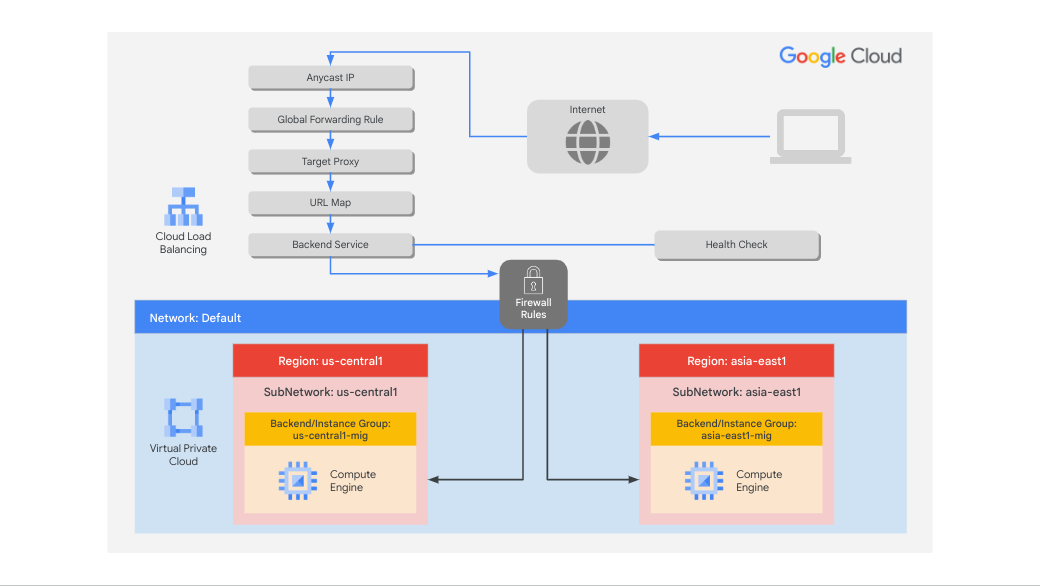
Memulai konfigurasi
- Pada Navigation menu, klik Network Services > Load balancing.
- Klik Create Load Balancer.
- Untuk Type of load balancer, pilih Application Load Balancer (HTTP/HTTPS), lalu klik Next.
- Untuk Public facing or internal, pilih Public facing (external), klik Next.
- Untuk Global or single region deployment, pilih Best for global workloads, klik Next.
- Untuk Load balancer generation, pilih Global external Application Load Balancer, lalu klik Next.
- Untuk Create load balance, klik Configure.
- Untuk Load Balancer Name, ketik http-lb.
Mengonfigurasi frontend
Aturan host dan jalur menentukan bagaimana traffic akan diarahkan. Misalnya, Anda bisa mengarahkan traffic video ke satu backend dan mengarahkan traffic statis ke backend lain. Namun, Anda tidak mengonfigurasi aturan host dan jalur di lab ini.
-
Klik Frontend configuration.
-
Tentukan nilai berikut dan tetap gunakan nilai default untuk setelan lainnya:
| Properti |
Nilai (masukkan nilai atau pilih opsi yang ditentukan) |
| Protocol |
HTTP |
| IP version |
IPv4 |
| IP address |
Ephemeral |
| Port |
80 |
-
Klik Done.
-
Klik Add Frontend IP and Port.
-
Tentukan nilai berikut dan tetap gunakan nilai default untuk setelan lainnya:
| Properti |
Nilai (masukkan nilai atau pilih opsi yang ditentukan) |
| Protocol |
HTTP |
| IP version |
IPv6 |
| IP address |
Auto-Allocate |
| Port |
80 |
-
Klik Done.
Load Balancing Aplikasi (HTTP/HTTPS) mendukung alamat IPv4 dan IPv6 untuk traffic klien. Permintaan IPv6 klien dihentikan pada lapisan load balancing global dan selanjutnya di-proxy-kan melalui IPv4 ke backend Anda.
Mengonfigurasi backend
Layanan backend mengarahkan traffic masuk ke satu atau beberapa backend yang terpasang. Setiap backend terdiri dari grup instance dan metadata kapasitas penyaluran tambahan.
-
Klik Backend Configuration.
-
Klik Backend services & backend buckets > Create a Backend Service.
-
Tentukan nilai berikut dan tetap gunakan nilai default untuk setelan lainnya:
| Properti |
Nilai (pilih opsi yang ditentukan) |
| Name |
http-backend |
| Backend type |
Instance group |
| Instance group |
us-1-mig |
| Port numbers |
80 |
| Balancing mode |
Rate |
| Maximum RPS |
50 |
| Capacity |
100 |
Catatan: Konfigurasi ini berarti bahwa load balancer berupaya untuk menjaga setiap instance us-1-mig pada atau kurang dari 50 permintaan per detik (RPS).
-
Klik Done.
-
Klik Add Backend.
-
Tentukan nilai berikut dan tetap gunakan nilai default untuk setelan lainnya:
| Properti |
Nilai (pilih opsi yang ditentukan) |
| Instance group |
notus-1-mig |
| Port numbers |
80 |
| Balancing mode |
Utilization |
| Maximum backend utilization |
80 |
| Capacity |
100 |
Catatan: Konfigurasi ini berarti bahwa load balancer berupaya menjaga tiap instance notus-1-mig menggunakan CPU sebesar 80% atau kurang.
- Klik Done.
- Untuk Health Check, pilih http-health-check.
- Centang kotak centang Enable logging.
- Tetapkan Sample rate ke
1.
- Klik Create.
- Klik OK.
Meninjau dan membuat load balancer HTTP
- Klik Review and finalize.
- Tinjau Backend services dan Frontend.
- Klik Create. Tunggu load balancer dibuat.
- Klik nama load balancer (http-lb).
- Perhatikan alamat IPv4 dan IPv6 dari load balancer untuk tugas berikutnya. Keduanya masing-masing akan disebut sebagai
[LB_IP_v4] dan [LB_IP_v6].
Catatan: Alamat IPv6 adalah alamat dalam format heksadesimal.
Klik Periksa progres saya untuk memverifikasi tujuan.
Mengonfigurasi Load Balancer Aplikasi (HTTP)
Tugas 6. Menjalankan stress test pada Load Balancer Aplikasi (HTTP)
Dalam tugas ini, Anda akan menjalankan stress test pada Load Balancer Aplikasi (HTTP) untuk memverifikasi bahwa traffic diteruskan ke layanan backend.
Mengakses Load Balancer Aplikasi (HTTP)
- Di kolom judul Konsol Google Cloud, klik Activate Cloud Shell (
 ).
).
- Jika diminta, klik Continue.
- Untuk memeriksa status load balancer, jalankan perintah berikut. Ganti [LB_IP_v4] dengan alamat IPv4 load balancer:
LB_IP=[LB_IP_v4]
while [ -z "$RESULT" ] ;
do
echo "Waiting for Load Balancer";
sleep 5;
RESULT=$(curl -m1 -s $LB_IP | grep Apache);
done
Catatan: Setelah load balancer siap, perintah akan keluar.
- Buka tab baru di browser Anda dan buka
http://[LB_IP_v4]. Ganti [LB_IP_v4] dengan alamat IPv4 load balancer.
Menjalankan stress test pada Load Balancer Aplikasi (HTTP)
Buat VM baru untuk menyimulasikan beban di Load Balancer Aplikasi (HTTP). Kemudian tentukan apakah traffic seimbang di kedua backend ketika bebannya tinggi.
-
Di Konsol Cloud, pada Navigation menu ( ), klik Compute Engine > VM instances.
), klik Compute Engine > VM instances.
-
Klik Create instance.
-
Tentukan nilai berikut dan tetap gunakan nilai default untuk setelan lainnya:
| Properti |
Nilai (masukkan nilai atau pilih opsi yang ditentukan) |
| Name |
stress-test |
| Region |
Region berbeda, tetapi lebih dekat ke
|
| Zone |
Satu zona dari region |
-
Untuk Series, pilih E2.
-
Untuk Machine type, pilih e2-micro (2 vCPU, 1 core, 1 GB memory).
Catatan: Karena salah satu region di Amerika Serikat lebih dekat ke daripada ke notus-1, traffic harus diteruskan hanya ke us-1-mig (kecuali jika bebannya terlalu tinggi).
- Klik OS and storage, lalu klik Change.
- Klik Custom Images.
- Klik Custom Images, lalu untuk Source project for images, pastikan ID project Qwiklabs dipilih.
- Untuk Image, pilih mywebserver.
- Klik Select.
- Klik Create.
- Tunggu hingga instance stress-test dibuat.
- Untuk stress-test, klik SSH untuk meluncurkan terminal dan terhubung.
- Jika diminta untuk mengizinkan SSH di browser agar terhubung ke VM, klik Authorize.
- Untuk membuat variabel lingkungan bagi alamat IP load balancer, jalankan perintah berikut:
export LB_IP=<Enter your [LB_IP_v4] here>
- Verifikasi dengan echo:
echo $LB_IP
- Untuk mengirimkan beban kepada load balancer, jalankan perintah berikut:
ab -n 500000 -c 1000 http://$LB_IP/
Klik Periksa progres saya untuk memverifikasi tujuan.
Menjalankan stress test pada Load Balancer Aplikasi (HTTP)
- Di Konsol Cloud, pada Navigation menu (
 ), klik Network Services > Load balancing.
), klik Network Services > Load balancing.
- Klik http-lb.
- Klik Monitoring.
- Pantau Frontend Location (Total inbound traffic) antara Amerika Utara dan kedua backend selama beberapa menit.
Catatan: Pertama-tama, traffic seharusnya hanya diarahkan ke us-1-mig, tetapi seiring dengan meningkatnya RPS, traffic juga diarahkan ke notus-1-mig. Hal ini menunjukkan bahwa traffic diteruskan ke backend terdekat secara default, tetapi jika bebannya terlalu tinggi, traffic dapat didistribusikan di seluruh backend.
- Di Konsol Cloud, pada Navigation menu (
 ), klik Compute Engine > Instance groups.
), klik Compute Engine > Instance groups.
- Klik pada us-1-mig untuk membuka halaman grup instance.
- Klik Monitoring untuk memantau jumlah instance dan kapasitas LB.
- Ulangi hal yang sama untuk grup instance notus-1-mig.
Catatan: Bergantung pada bebannya, Anda mungkin akan melihat backend melakukan penskalaan untuk mengakomodasi beban.
Tugas 7. Ulasan
Di lab ini, Anda telah mengonfigurasi Load Balancer Aplikasi (HTTP) dengan backend di dan . Kemudian Anda melakukan stress test pada Load Balancer Aplikasi dengan VM untuk mendemonstrasikan load balancing dan penskalaan otomatis global.
Di Azure, penerapan load balancer internal memerlukan pembuatan jaringan virtual, konfigurasi kumpulan backend, pembuatan load balancer, konfigurasi pemeriksaan kondisi, dan kemungkinan konfigurasi aturan Penafsiran Alamat Jaringan (NAT).
Load Balancer Aplikasi Internal dan layanan yang setara di Azure, yakni Azure Internal Load Balancer, merupakan solusi load balancing yang beroperasi dalam lingkungan cloud masing-masing. Namun, ada beberapa kesamaan dan perbedaan antara kedua load balancer ini:
Kesamaan:
- Baik Load Balancer Aplikasi Internal maupun Azure Internal Load Balancer memberikan kemampuan load balancing untuk traffic jaringan internal.
Keduanya mendukung protokol TCP dan UDP serta dapat melakukan load balancing pada traffic untuk aplikasi yang berjalan di beberapa virtual machine (VM) dalam jaringan virtual.
- Kedua load balancer menawarkan pemeriksaan kondisi untuk memantau status VM backend dan merutekan traffic ke instance yang responsif.
Perbedaan:
- Load Balancer Aplikasi Internal dirancang khusus untuk traffic HTTP/HTTPS, sedangkan Azure Internal Load Balancer bersifat agnostik protokol dan dapat menangani traffic TCP/UDP apa pun.
- Load Balancer Aplikasi Internal memerlukan penggunaan load balancer jaringan Google Cloud untuk traffic eksternal, sedangkan Azure Internal Load Balancer perlu digunakan bersama dengan load balancer eksternal Azure.
- Load Balancer Aplikasi Internal adalah layanan yang terkelola sepenuhnya, sedangkan Azure Internal Load Balancer memerlukan konfigurasi dan pengelolaan secara manual dari pemiliknya.
Singkatnya, Load Balancer Aplikasi Internal dan Azure Internal Load Balancer sama-sama menawarkan kemampuan load balancing untuk traffic jaringan internal, tetapi keduanya berbeda dalam hal dukungan protokol, integrasi load balancing eksternal, pendekatan pengelolaan, dan ketersediaan regional.
Mengakhiri lab Anda
Setelah Anda menyelesaikan lab, klik Akhiri Lab. Qwiklabs menghapus resource yang telah Anda gunakan dan menghapus akun.
Anda akan diberi kesempatan untuk menilai pengalaman menggunakan lab. Pilih jumlah bintang yang sesuai, ketik komentar, lalu klik Submit.
Makna jumlah bintang:
- 1 bintang = Sangat tidak puas
- 2 bintang = Tidak puas
- 3 bintang = Netral
- 4 bintang = Puas
- 5 bintang = Sangat puas
Anda dapat menutup kotak dialog jika tidak ingin memberikan masukan.
Untuk masukan, saran, atau koreksi, gunakan tab Dukungan.
Hak cipta 2020 Google LLC Semua hak dilindungi undang-undang. Google dan logo Google adalah merek dagang dari Google LLC. Semua nama perusahaan dan produk lain mungkin adalah merek dagang masing-masing perusahaan yang bersangkutan.

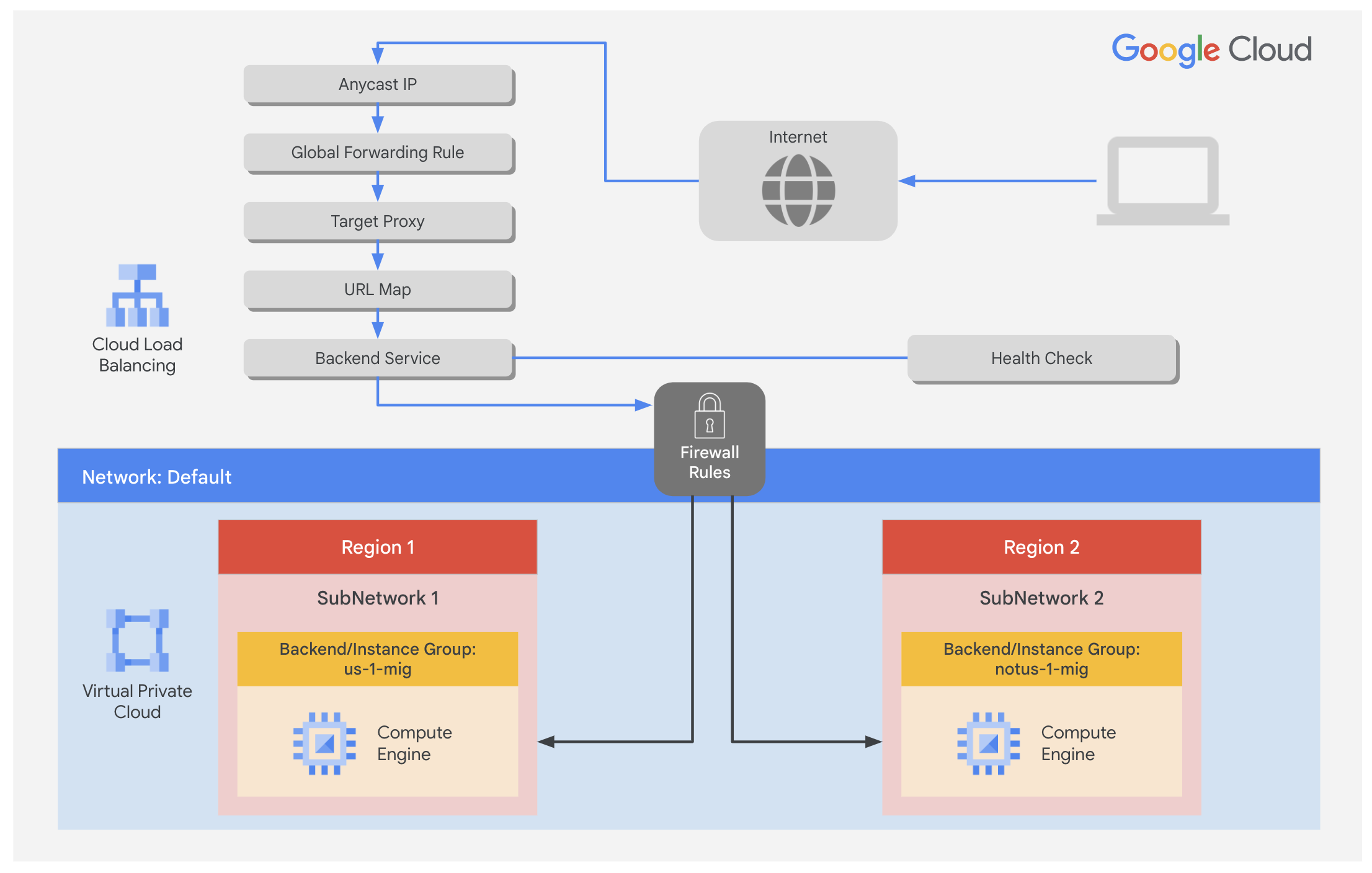

 ), klik VPC network > Firewall.
), klik VPC network > Firewall. .
.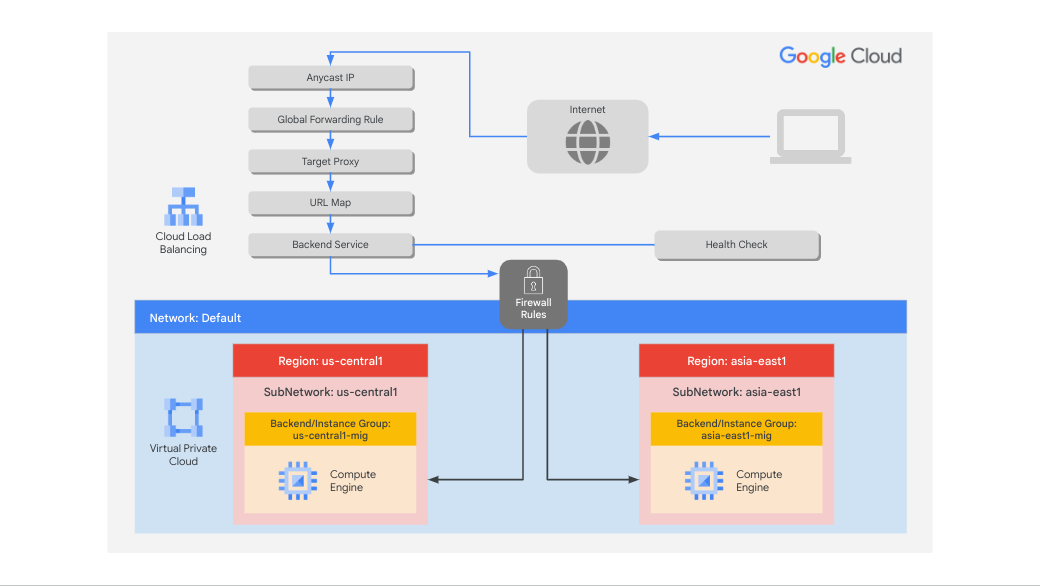
 ).
).




